Windows10系统之家 - 安全纯净无插件系统之家win10专业版下载安装
时间:2020-10-24 09:00:45 来源:Windows10之家 作者:huahua
win10vga模式怎么进入?vga模式在电脑上有着很大的作用,很多用win10系统的用户不知道该怎么进入这个模式,今天就为你们带来了win10vga模式进入方法,有需要的就来看看吧。
win10vga模式怎么进入:
1、重启电脑,看到开机画面之后长按电源键关机,重复三次即可进入winRE。
2、有些用户可以直接断开电源,这样就能出现高级恢复的界面。
3、随后点击右下角“查看高级修复选项”,即可进入win10的RE模式。
4、点击“疑难解答”,接着点击“高级选项—>启动设置—>重启—>低分辨率视频”即可进入。
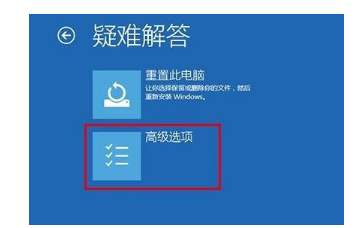
相关文章
热门教程
热门系统下载
热门资讯





























